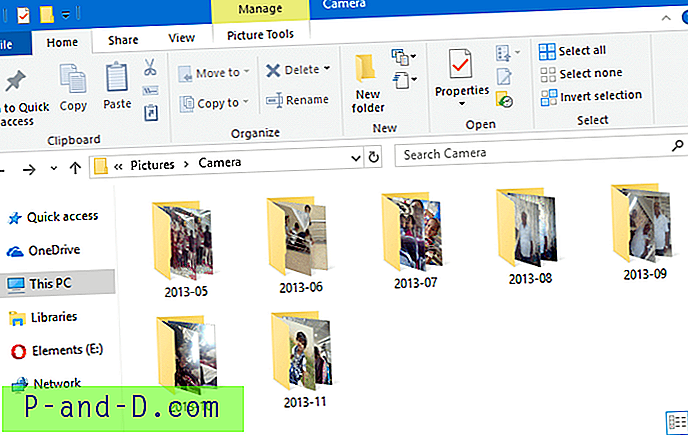Kui keegi ütleb teile, et kõvakettaruum on otsa saanud, peaksite tõenäoliselt esimese asjana puhastama süsteemi, kasutades sellist programmi nagu CCleaner. See aitab eemaldada kõik rämps- ja tempofailid, mis võivad halvasti mõjutatud süsteemides võtta mitu gigabaiti. Vana tarkvara desinstallimine võib vabastada veidi rohkem ruumi, sõltuvalt sellest, kui palju kasutud programme on installitud.
Isegi pärast nende toimingute tegemist võib süsteemile jääda ikkagi vähem kui 10% vaba ruumi ja Windows ei meeldi sellele. Isegi kui teie operatsioonisüsteem on SSD-l või NVMe-draivil, aeglustub Windows ikkagi ja käitub valesti, kui sellel on vaba ruumi otsa. Muudes draivi asukohtades võis olla andmeid, mida teie või enamik puhastusprogramme tavaliselt ei vaata. Tavaline on kontrollida iga kõrgema taseme kausta atribuute ja liikuda mööda teed, kuni süüdlane faile ja kaustu leitakse. See võib kindlasti palju aega raisata ja pole tõhus meetod. Õnneks on palju paremaid lahendusi, kuidas teada saada, millised failid ja kaustad võtavad kõvakettaruumi. Siin on valik 8 tasuta tööriista, mis just seda teevad.
1. TreeSize tasuta
TreeSize Free on populaarne tööriist, kuna annab kiiresti aimu, millised kaustad kõige rohkem ruumi võtavad. Iga kausta hõivatud osa protsenti näitab ribade seeria ja kui klõpsate iga alamkausta avamiseks, näitab sama riba paigutus selle kausta ruumi proportsioone. Versiooniga 4.0 2017. aastal värskendati TreeSize Free, et see hõlmaks populaarset puukaardivaadet, mis võeti selle tasulisest professionaalsest versioonist

Klõpsake päringu esitaja avamiseks ikooni Ava kataloog ülemisel poolel või draivide loendi avamiseks alumist osa. TreeSize kasutab NTFS-draivide skannimiseks MFT-d (põhifailide tabel), nii et see on uskumatult kiire. Vaikimisi kuvatakse faili- ja kaustapuu koos suuruse ribadega. Puukaardi avamiseks klõpsake ka nuppu Vaade> Kuva puukaardi diagramm. Puukaarti saab näidata paremal või all, olla 2D või 3D ning näidata silte / faile, vaba ruumi ja muud.
Muutusi saab teha ka kataloogipuu väljanägemises. Näiteks saab teksti muuta suuruse järgi failide arvu järgi protsendiks. Samuti saate muuta suuruse ribal gradiendi värve ja muuta kasutajaliidese tumedaks või puutetundlikuks. Kaasa / välista filtreid saab rakendada ja programmi saab konfigureerida nii, et see hõlpsalt hõlbustaks skannimist Exploreri kontekstimenüüst. Installer ja kaasaskantavad versioonid on saadaval.
Laadige alla TreeSize tasuta
2. SpaceSniffer
Oleme SpaceSnifferi fännid, kuna lisaks üsna kiirele visuaalsele puukaardi paigutusele võib see anda ka väga hea idee, millised failid või kaustad võtavad teie draivil kõige rohkem ruumi. Sellel on eelis tarkvara ees, mis näitab ainult riba või piruka diagrammi, kuna näete juba mitu kihti allapoole. Mitme alamkausta sisse maetud suurt faili on palju hõlpsam märgata, ilma et midagi puutuksite.
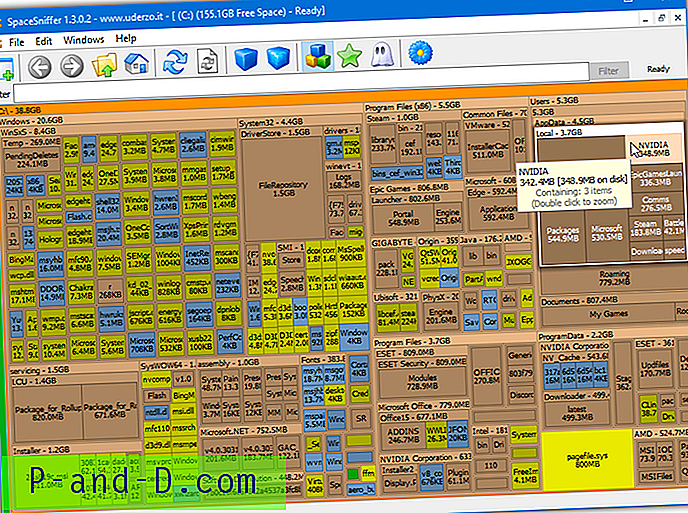
Valige SpaceSnifferi käivitamisel lihtsalt kastist skannitav draiv või kaust ja mõne sekundi jooksul tunnete ära suuremad kaustad (pruunid kastid) ja failid (sinised kastid), mis täidavad ekraani. Mida suurem kast, seda rohkem ruumi see võtab. Kaustu saab veelgi puurida, topeltklõpsuga neile klõpsates, või saab detailsuse taset suurendada tööriistariba sinise kasti ikoonide abil.
Kolmevärvilise kasti ikoon näitab ka eri tüüpi faile, millel on erinevad värvikastid. Sinised kastid on näiteks arhiivid ja plaadipildid, kollased kastid aga käivitatavad ja süsteemifailid. Heli, video ja piltide jaoks on ka muid värvistiile või saate neid isegi luua. Puukaardi kuva teisi aspekte saab muuta aknas Redigeerimine> Seadistamine. SpaceSniffer on tõmblukuga kaasaskantav käivitatav fail.
Laadige alla SpaceSniffer
3. RidNacs
See programm on nagu TreeSize'i lihtsam ja hõlpsamini kasutatav versioon, kuna see kuvab mitu riba, mis tähistab draivil või kaustas hõivatud ruumi protsenti. See võib näidata puus olevaid faile ning kausta suurust, protsenti ja failide arvu korraga, mis võib olla kasulikum.
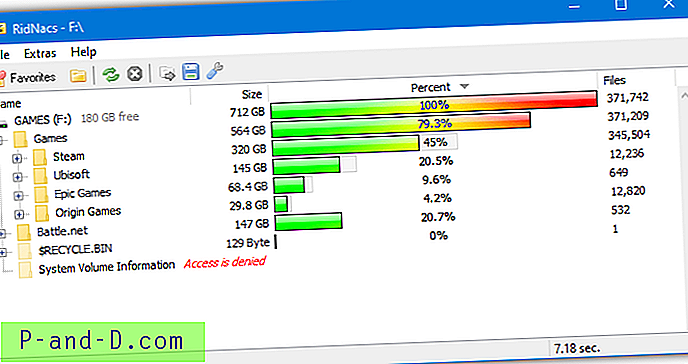
Skannimiseks vajutage tööriistaribal kollast kaustaikooni või klõpsake lemmikute nuppu, millel peaksid olema teie draivid ja kõik varem külastatud kaustad kiireks juurdepääsuks. Skaneerimine on suhteliselt kiire ja aruande saab salvestada TXT-, HTML-, XML- või CSV-faili. Suurusriba saab muuta ka erinevateks eelseatud värvideks, mis on kasulik, kuna vaikesinine sinine triip pole suur (pilt näitab spektririba).
RidNacsil on kaasaskantav ja seadistatava installiversioon. Veebisait on saksa keeles, kuid allalaadimisleht on iseenesestmõistetav ja programm ise vaikimisi kasutab inglise keelt.
Laadige alla RidNacs
4. WizTree
WizTree on Antikehade Tarkvara tarkvara, kes teeb ka kasulikke utiliite WizMouse ja WizFile. Programm sarnaneb väga populaarsele, kuid väga vanale WinDirStat'ile (vt allpool), kuid on tulemuste kuvamiseks palju kiirem. WizTree on üks kiiremaid seda tüüpi tööriistu ja võrdselt TreeSize'iga, kuna see kasutab draivi skannimiseks ka Master File Tablet. Aknas on animeeritud annetamise nupp, kuid see pole tegelikult probleem.
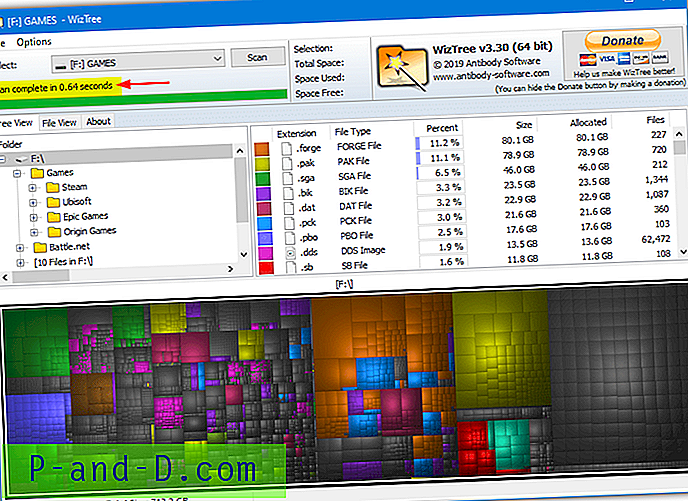
Valige rippmenüüst draiv või konkreetne kaust ja tulemusi kuvatakse üsna kiiresti. Aken jaguneb faili- / kaustapuuvaateks, failitüübivaateks ja alaosas olevaks puukaardiks. Puuvaatelt tasapinnalisele vaatele vahetamine muudab akna otsingufiltriks ja failide kuvamiseks, kus on võimalik sorteerida ülemisi faile suuruse, muudetud kuupäeva ja muu järgi.
Lisavalikute hulka kuulub võimalus avada siin käsuviip, kopeerida faili tee, eksportida CSV-sse, salvestada puukaart pildina, visata MFT-fail ja muuta vaikimisi puukaardi värve. Saadaval on kaasaskantavad ja installeeritavad versioonid.
Laadige alla WizTree
5. WinDirStat
WinDirStat on veel üks vahend puukaardi visuaalse liidese kasutamiseks, mis näitab üksikute failide suurust kasti seeriana, et näidata nende ruumi draivil. See on endiselt populaarne tööriist, kuna värskendusi pole alates 2007. aastast värskendusi lisatud. Mõningaid kasulikke lisafunktsioone on näiteks käsuviiba avamine klõpsatavas asukohas, faili tee kopeerimine või prügikasti tühjendamine enne skannimist.
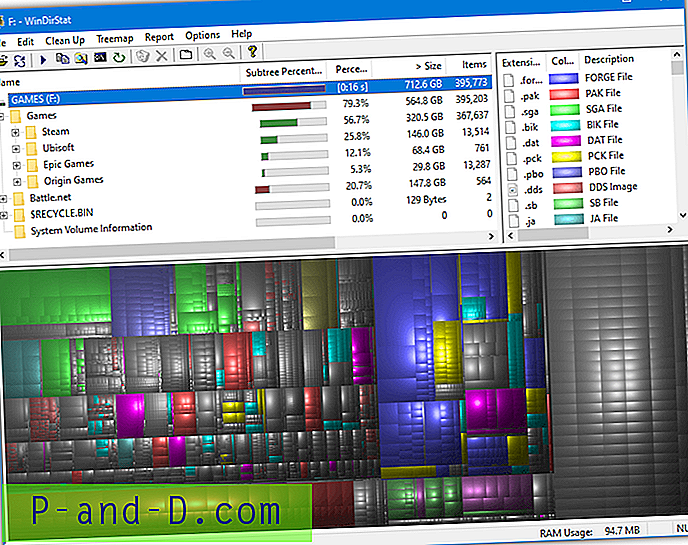
Kui teil on skannimiseks rohkem kui üks draiv, saab neid käivitamisel valida, tuues välja soovitud. Kuvar on jagatud kolmeks osaks; üks puukaardi jaoks, üks kataloogipuu jaoks ja parem ülaosa aken, et öelda teile, mida puukaardi värvid tähistavad. WinDirStat töötab peaaegu kõigis Windowsi versioonides otse tagasi versioonile Windows 95. WinDirStat ei olnud kunagi ametlikult kaasaskantavat versiooni, kuid võite installimiseks installida 7-Zip-i abil või hankida selle PortableApps.com-i.
Laadige alla WinDirStat
6. Xinorbis
Kui olete keegi, kellele meeldib vaadata suurt hulka teavet, võib Xinorbis olla teie jaoks. Selle põhjuseks on asjaolu, et see analüüsib ja annab teile üksikasju peaaegu kõige kohta, mis võtab teie kõvakettaruumi ruumi, ja andmeid kuvatakse mitmel erineval viisil. Failitüüpide, laiendite, ajaloo, kuupäevade, ulatuse ja suuruse taseme jaoks on eraldi aknad. Andmeid saab vaadata tekstipõhiste tabelitena, tulpdiagrammide või tabelitena.
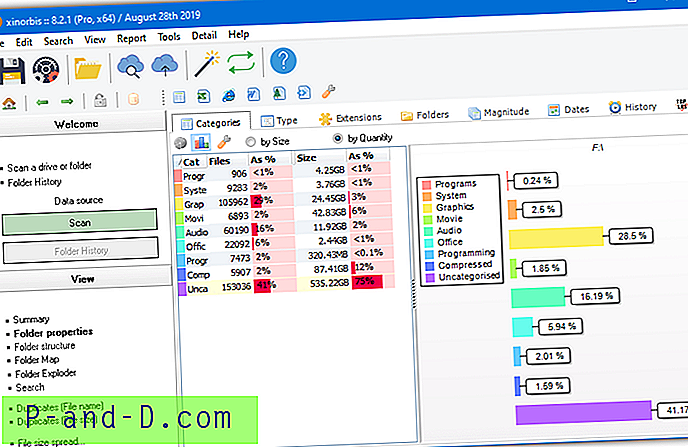
Esialgne kokkuvõttekuva annab kasulikke üksikasju failide / kaustade arvu, suurima faili ja kausta ning ribade kohta, millisesse kategooriasse nad kuuluvad. Klõpsake kausta atribuudid ja kõik statistika esitamise erinevad viisid on saadaval. On ka teisi kasulikke jaotisi, nagu dubleeritud failide otsimine, otsing, kaustade struktuur / kaart / exploder vaated ja eraldi akende avamine, et luua oma kohandatud graafikud ja diagrammid.
Samuti on võimalusi oma kohandatud aruannete loomiseks HTML-is või CSV-s. Xinorbis on arvatavasti seda tüüpi kõige laiahaardelisem tööriist, nii et asjade väljamõtlemine nõuab natuke aega. Allalaadimiseks on saadaval installeeritav, kaasaskantav ja ka kasulik käsurida.
Laadige alla Xinorbis
7. Kausta suurus
Kausta suuruse tasuta versioon on täiesti kasutatav, kuid sellel puuduvad mõned funktsioonid, mis on jagatud shareware versioonide jaoks. Nende hulka kuuluvad filtrid, tulemuste eksportimine / printimine, võrgu kaudu skannimine, mitu skannimist ja käsuridade valikud. Arendaja UI-s on mõned reklaamid muude toodete kohta, kuid need pole liiga pealetükkivad.
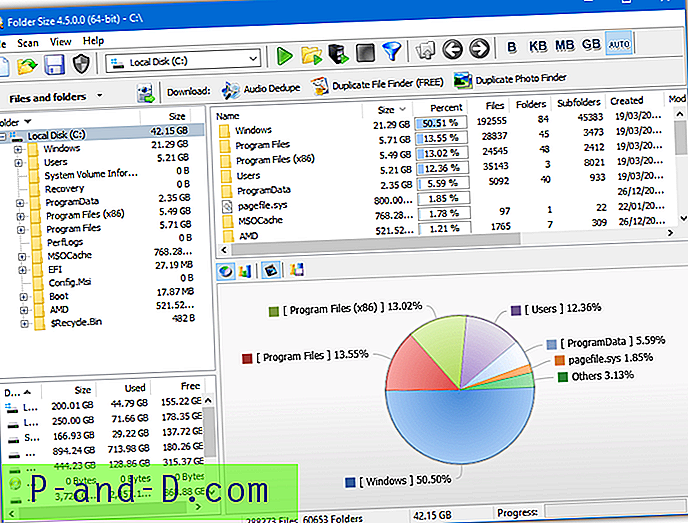
Käivitage programm ja valige rippmenüüst draiv, seejärel vajutage rohelise skannimise ikooni või rohelise / kollase ikooni kasutavat kausta. Saate nii tekstipõhise kausta suuruse vaate kui ka graafilise vaate, millest kummagi saab välja lülitada. Alumisel paanil olevate ikoonide abil saate vahetada tabelit või tulpdiagrammi. Seejärel liikuge lihtsalt ringi, et näha, millised failid ja kaustad võtavad ruumi. Saadaval on nii kaasaskantav kui ka installeeritav versioon.
Laadige alla kausta suurus
8. JDiskReport
JDiskReport on Java abil töötav tööriist, mis tähendab, et selle kasutamiseks on vaja installitud Java Runtime Environment. Mis on üsna hea, on erinevad viisid, kuidas saate teavet visuaalselt vaadata. Näiteks saab kausta või draivi suurust kuvada erineva väljanägemisega diagrammidena, nagu pirukas, helin, riba või detailide loend. Diagrammide värvi või liidese ilmet saab muuta ja kontekstimenüü valiku saab integreerida Explorerisse.
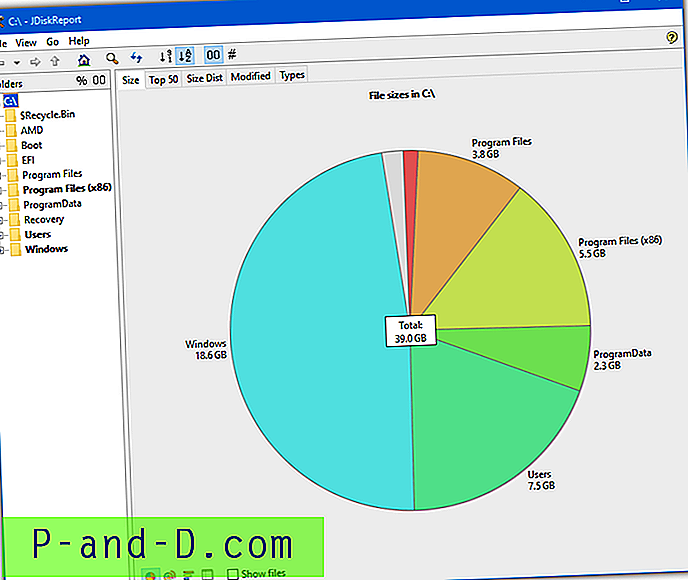
Programmi käivitamine annab võimaluse skannimiseks kausta või draivi valimiseks koos mõne varasema skannimiskohaga ja võimaluse salvestada uuesti salvestatud skannimistulemused. Teabe kuvamiseks erinevatel viisidel on erinevad vahekaardid, sealhulgas suuruse vahekaart, mis näitab valitud asukoha üldist suurust, Top 50 vahekaart, kus loetletakse 50 suurimat / vanimat / uusimat faili, ja suuruse / muudetud / failitüübi levikukaardid.
Kaasaskantava versiooni kasutamiseks laadige veebisaidilt alla ZIP-arhiiv. Kui see ei käivitu, paremklõpsake jdiskreport.jar> Ava koos> “Java Platform SE Binary”. Java-vormingus valmistamine tähendab, et JDiskReporti toetatakse paljudel platvormidel, sealhulgas Mac OSX ja Linux ning Windows.
Laadige alla JDiskReport
Oluline märkus. Kui te pole kindel, et loetletud faile ja kaustu saab ohutult kustutada, ärge kustutage neid nende programmide seast. Lihtsalt seetõttu, et andmed võtavad palju ruumi, peate kõigepealt kontrollima, et see ei kuulu opsüsteemi või installitud tarkvara, mis võib selle eemaldamisel põhjustada krahhi või ebastabiilsuse probleeme.